台式电脑怎么关机 台式电脑如何关机
一些对电脑不是很了解的小伙伴,对于电脑怎么关机并不是很了解,为此特意来系统城请教小编,于是小编搜集了大量的资料,总结出了全网最全面的台式电脑关机方法,现在就在下面的文章中为大家介绍,大家可以来仔细查看下面的文章哦。

台式电脑怎么关机?
方法一、
1.在电脑开始选项下,点击“电源”;
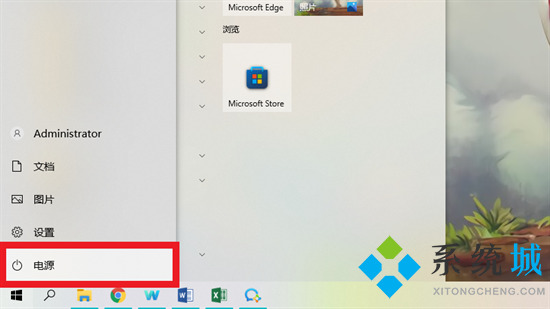
2.在展开的选项中,点击“关机”即可。
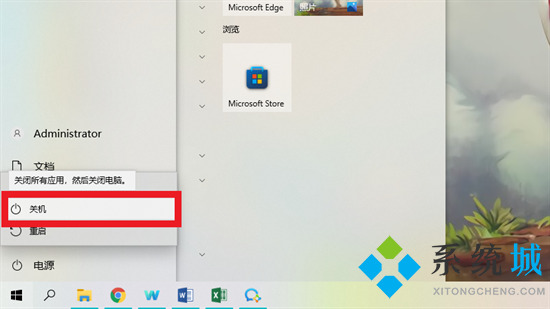
方法二、
1.我们也可以使用“win+X”键呼出选项来选择关机。
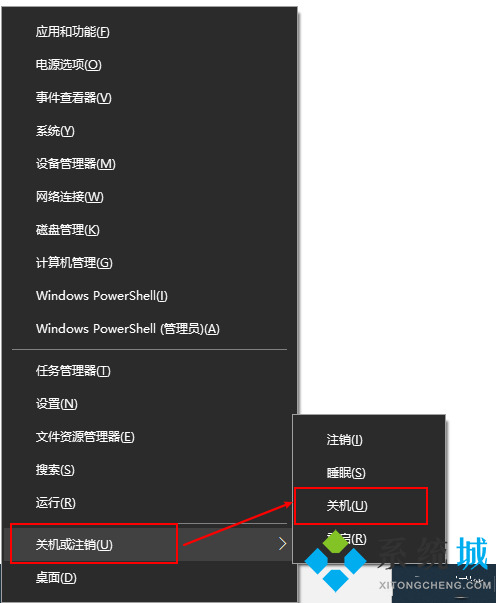
方法三、
1.台式电脑用Alt + F4快捷键,此时会弹出“关闭windows”对话框,选择“关机”,点击“确定”按钮即可。
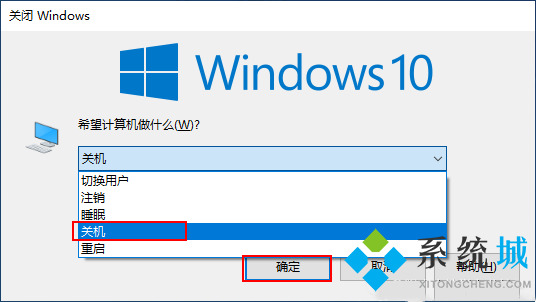
方法四、
1.我们可以设置定时关机,假设我们要让电脑30秒后关机,按住“Windows + R”打开“运行”对话框,输入命令 “shutdown -s -t 30”,点击“确定”按钮即可。其中的30表示秒,如果要5分钟后再关闭,就得输入 300。

方法五、
1.假设我们六点下班,18:05分让电脑自动关机,我们可以按住“Windows + R”打开“运行”对话框,输入命令“at 18:05 shutdown -s”,点击“确定”按钮即可。其中的“18:05”表示的是关机的时间。
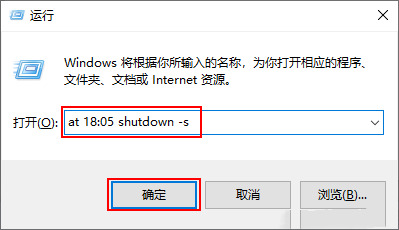
方法六、
1.按“Ctrl + Alt + Delete”快捷键,可以进入管理页面,通过屏幕右下角的关机键可以对电脑进行关机、睡眠、重启操作。
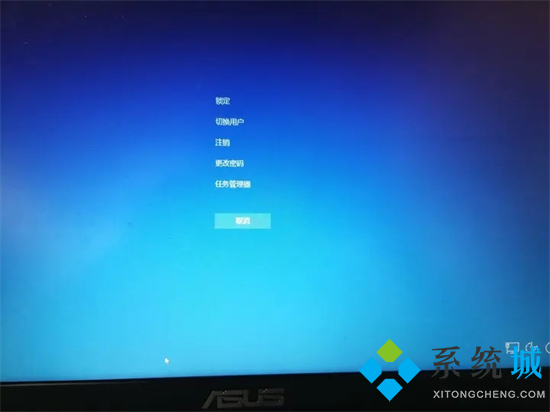
方法七、
1.滑动关机是win10内置的一个小命令,可以让电脑和手机一样,滑动屏幕就能关机。我们可以按住 “Windows + R”打开“运行”对话框,输入命令“slidetoshutdown”,点击“确定”按钮即可。
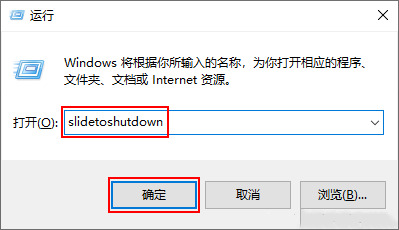
方法八、
1.台式电脑按下电源键,可以强制关闭你的电脑,特别是当你的电脑卡到不能动的时候,这一招非常的管用,但是这种方法要尽量少用,用多了会对电脑的系统造成一定的影响!

以上就是小编为大家带来的台式电脑怎么关机的方法了,希望能帮助到大家。
我告诉你msdn版权声明:以上内容作者已申请原创保护,未经允许不得转载,侵权必究!授权事宜、对本内容有异议或投诉,敬请联系网站管理员,我们将尽快回复您,谢谢合作!










